苹果手机怎样将音乐设置为手机铃声 苹果手机音乐怎么设置为通知铃声
苹果手机作为一款流行的智能手机,不仅功能强大,操作简便还可以个性化定制手机铃声和通知铃声,想要将自己喜爱的音乐设置为手机铃声或通知铃声,只需简单的几个步骤就可以轻松实现。通过苹果手机自带的iTunes软件或者第三方应用,用户可以将本地的音乐文件导入手机,并在设置界面中进行选择和设置。这样一来每当手机响起时,不仅可以听到喜爱的音乐,还能让手机更加个性化,让使用体验更加愉悦。
苹果手机音乐怎么设置为通知铃声
方法如下:
1.首先在AppStore下载“库乐队”下载完成后点击你已有的听歌软件。这里以“酷狗音乐”举例子。点击一首你想设为音乐铃声的歌曲点击下方的红色标注。

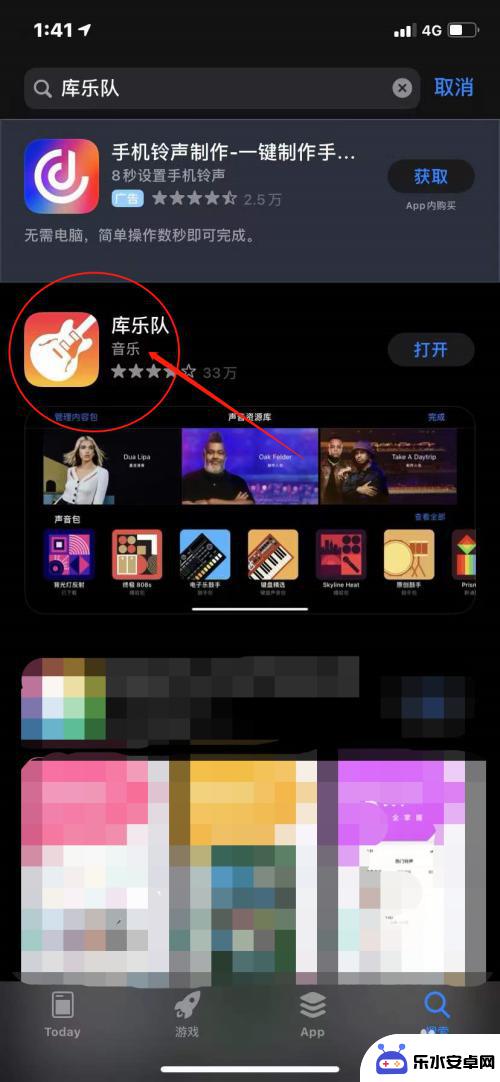
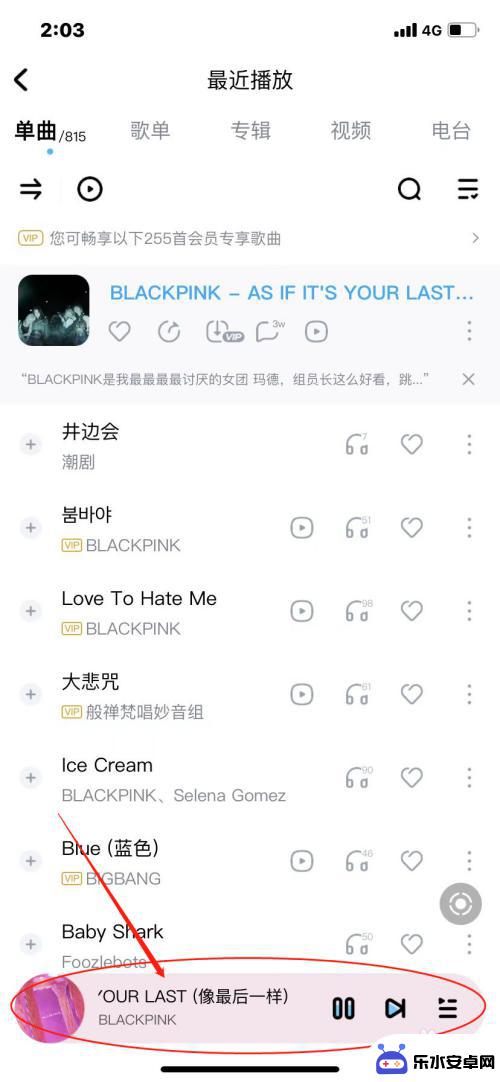
2.点击进去之后点击右下角三个点之后点击“设为铃声”这个选项。

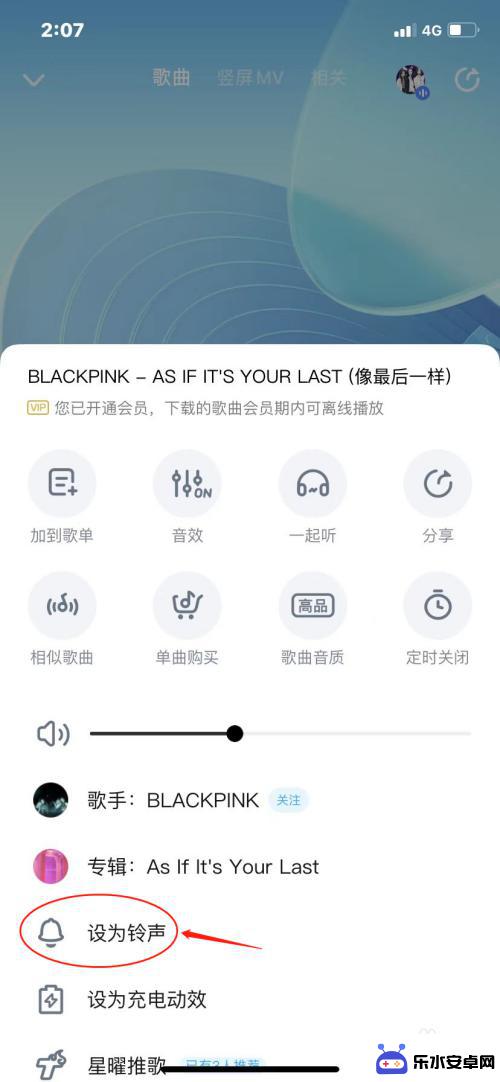
3.点击“设为来电铃声”后可以截取你想要截取的音乐曲段去设置为铃声。(长度条可以调整)调整好之后点击“设为铃声”后会跳出以下界面点击“库乐队”。
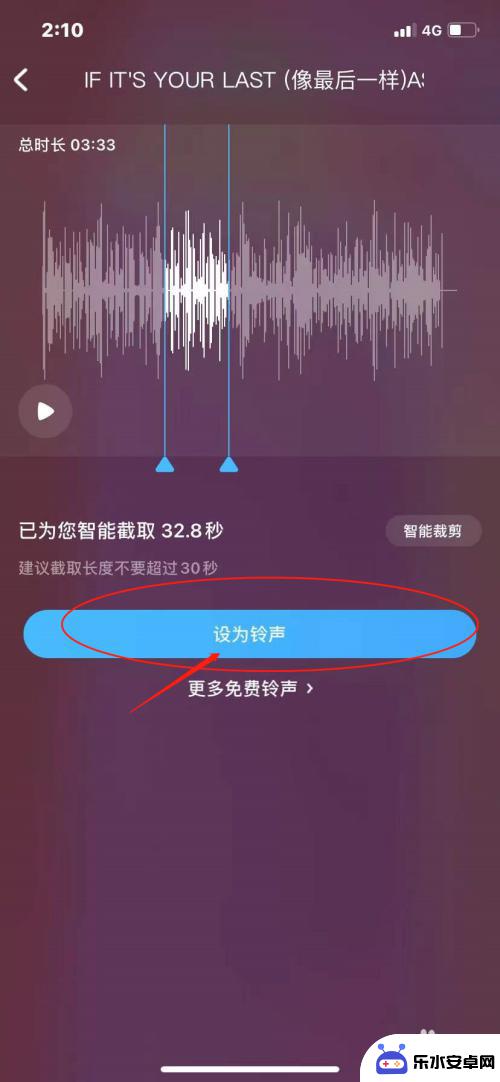
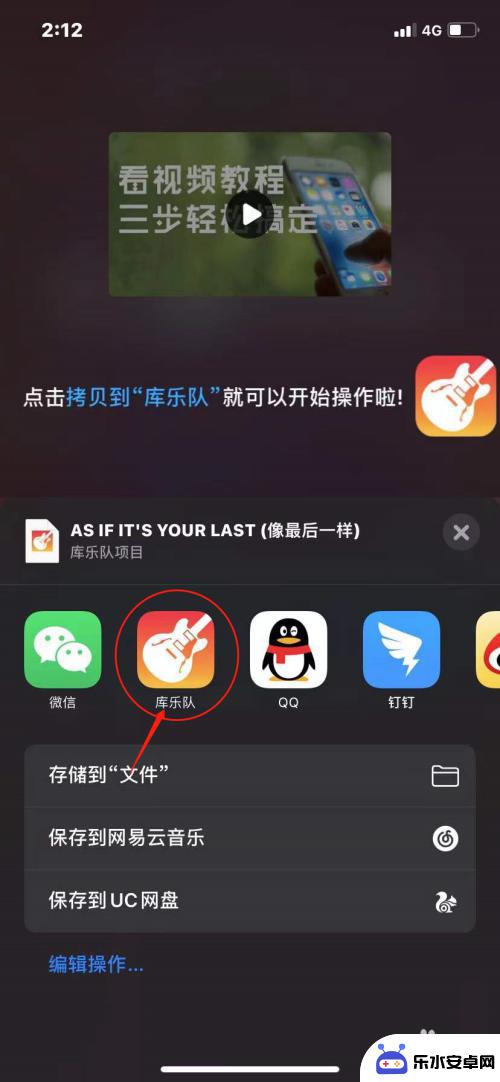
4.点击“库乐队”后点击第一个你刚刚选的那首歌曲。然后长按点击“共享”之后点击“电话铃声”。
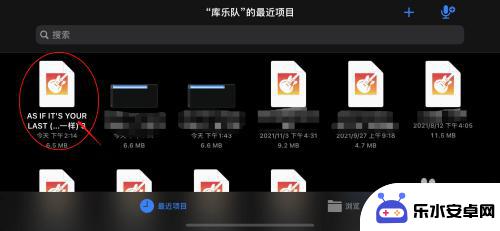
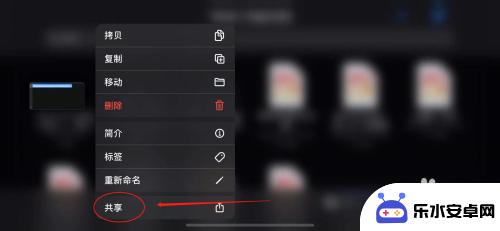
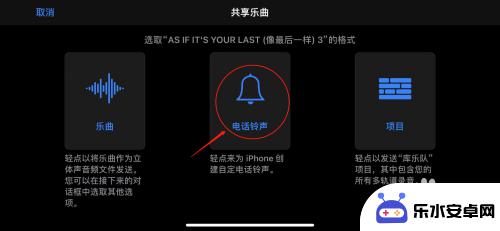
5.点击“电话铃声”之后会出现“电话铃声长度需要调整”的字样这个不需搭理它,点击“继续”。
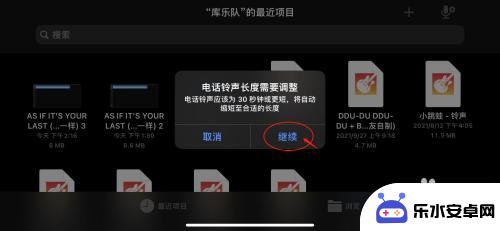
6.之后点击右上角的“导出”后会显示出“电话铃声导出成功”的字样后点击“将声音用作...”之后选择“标准电话铃声”。然后重新回到手机设置。点击“声音与触感”后就可以看到你所设置的音乐铃声了哦。
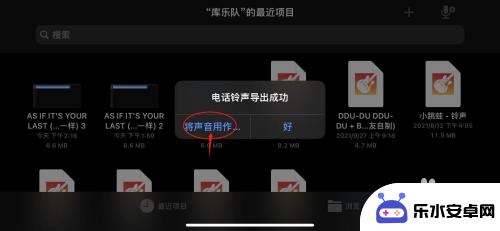
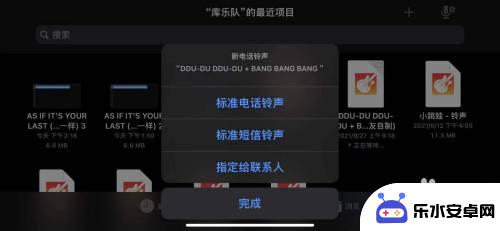
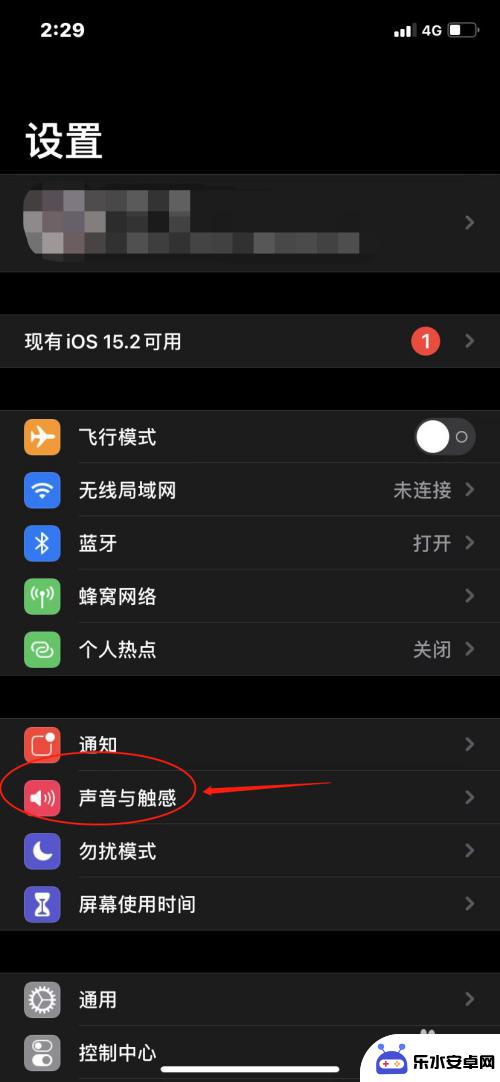
以上就是苹果手机如何设置手机铃声的全部内容,如果您还不清楚,可以按照小编的方法进行操作,希望能够帮助到大家。
相关教程
-
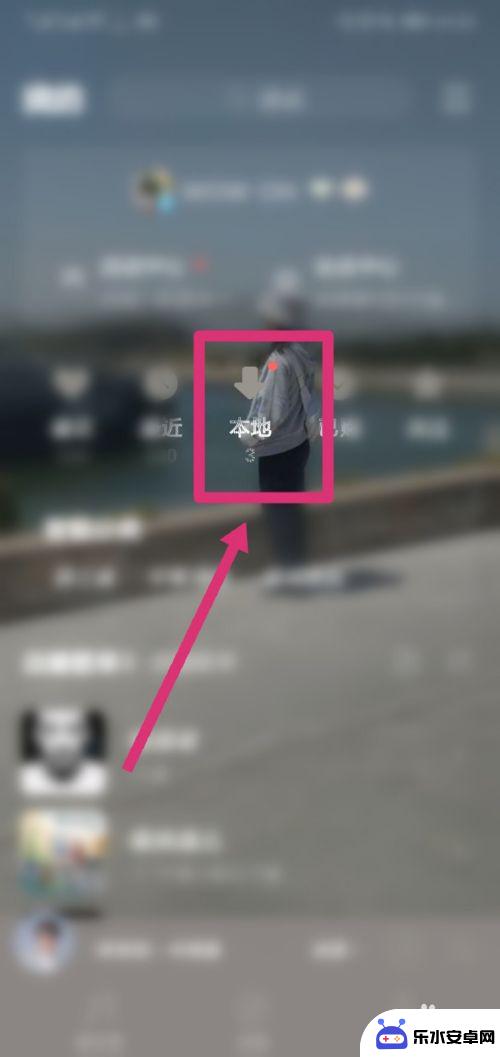 怎么从qq音乐设置手机铃声 QQ音乐怎么设置个性来电铃声
怎么从qq音乐设置手机铃声 QQ音乐怎么设置个性来电铃声QQ音乐作为一款广受欢迎的音乐播放软件,除了提供丰富的音乐资源外,还可以为用户提供个性化的来电铃声设置功能,想要设置手机铃声?那就来看看QQ音乐怎么设置个性来电铃声吧!通过简单...
2024-06-30 08:28
-
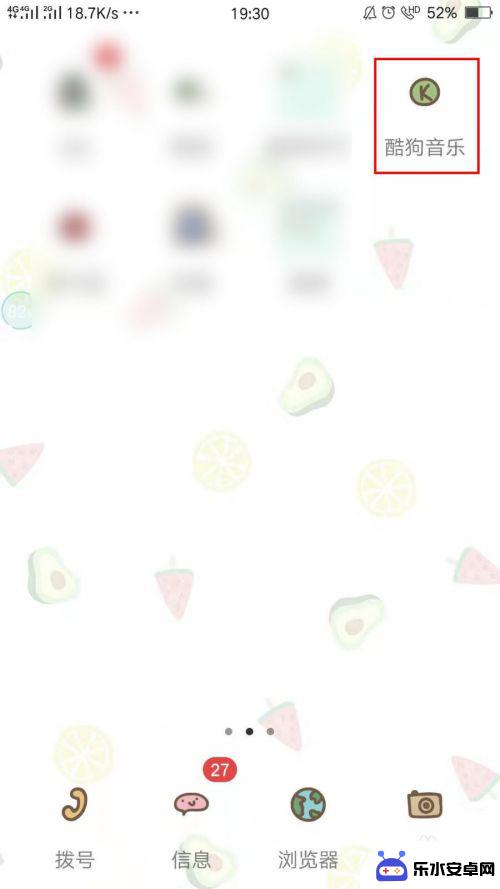 酷狗视频怎么设置手机铃声 酷狗怎么设置彩铃
酷狗视频怎么设置手机铃声 酷狗怎么设置彩铃酷狗音乐作为一款知名的音乐播放软件,除了提供丰富的音乐资源外,还可以帮助用户设置手机铃声和彩铃,想要个性化定制自己的手机铃声吗?酷狗音乐app提供了简单易懂的设置流程,让用户可...
2024-06-17 12:30
-
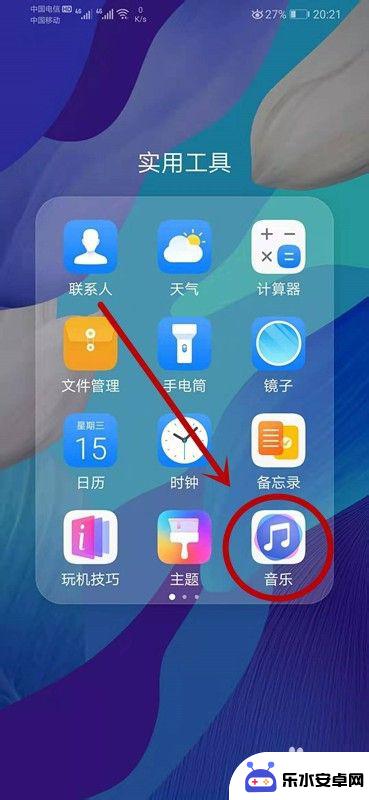 华为手机如何设置自己喜欢的铃声做为来电 华为手机如何设置本地音乐为通知铃声
华为手机如何设置自己喜欢的铃声做为来电 华为手机如何设置本地音乐为通知铃声在日常生活中,手机铃声的设置是我们经常需要关注的一个问题,华为手机作为一款备受欢迎的手机品牌,其设置铃声的功能也非常方便实用。无论是想要将自己喜欢的音乐设置为来电铃声,还是将本...
2024-08-06 12:17
-
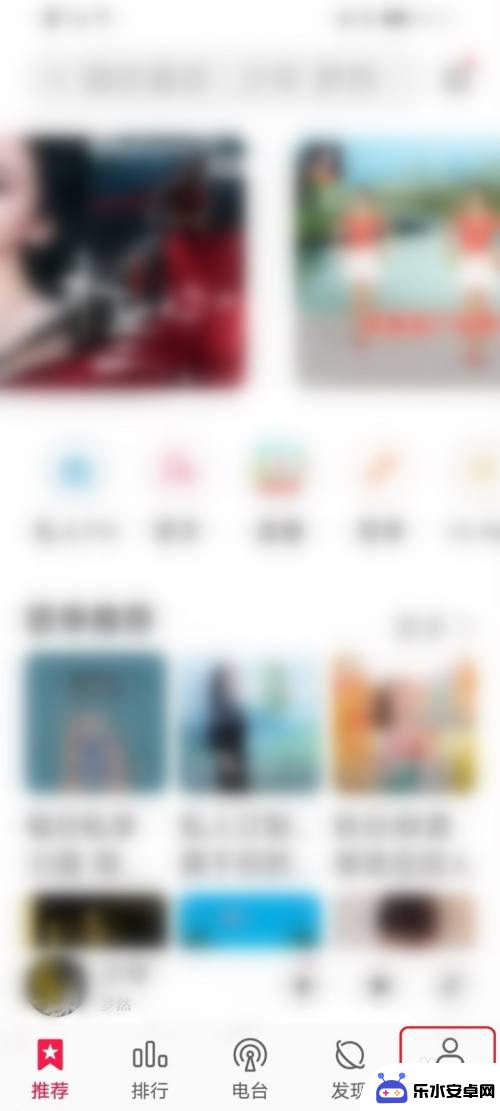 华为手机怎样制作铃声 如何将本地音乐设为华为手机铃声
华为手机怎样制作铃声 如何将本地音乐设为华为手机铃声华为手机作为一款功能强大的智能手机,不仅在性能和摄影方面备受赞誉,还提供了丰富多样的个性化设置,其中之一就是自定义铃声,对于喜欢独特铃声的用户来说,将本地音乐设为华为手机的铃声...
2024-02-16 17:15
-
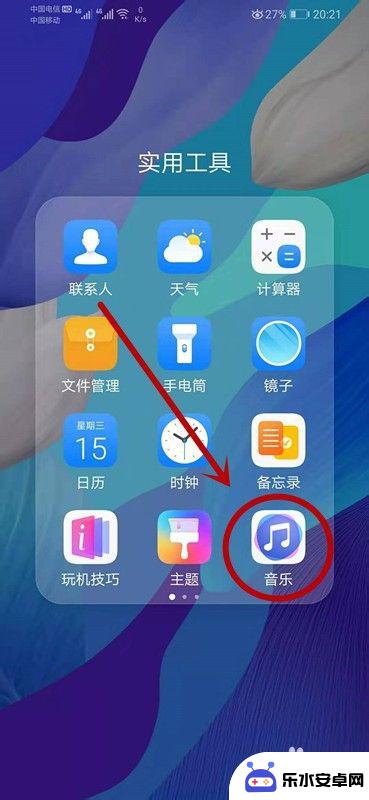 如何把音乐做成手机铃声 华为手机如何将本地音乐设为来电铃声
如何把音乐做成手机铃声 华为手机如何将本地音乐设为来电铃声在现代社会手机已经成为人们生活中不可或缺的工具,而手机铃声也是每个人个性的体现,很多人喜欢将自己喜爱的音乐设置为手机铃声,这样不仅可以在接到电话时听到自己喜欢的音乐,还可以展现...
2024-07-18 15:20
-
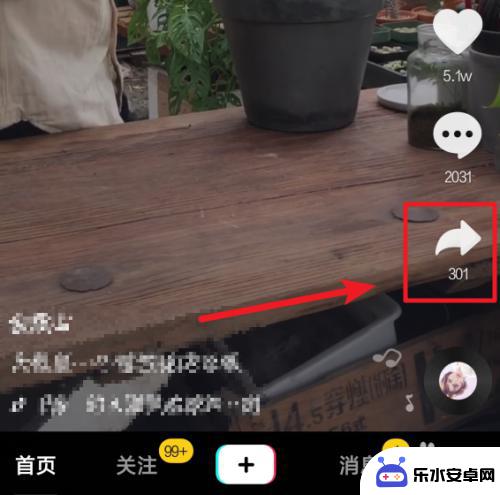 手机抖音有铃声怎么设置 抖音音乐设置手机铃声教程
手机抖音有铃声怎么设置 抖音音乐设置手机铃声教程在今天的移动互联网时代,手机已经成为人们日常生活中不可或缺的工具,而随着抖音这款热门的短视频应用的流行,越来越多的人开始关注如何将抖音的音乐设置为手机铃声。如果你也是其中一员,...
2024-04-11 15:21
-
 国行苹果手机怎么设置铃声 苹果手机如何设置来电铃声
国行苹果手机怎么设置铃声 苹果手机如何设置来电铃声国行苹果手机在设置来电铃声时,有多种选择方式,用户可以通过在设置中找到声音与触感选项,然后点击电话铃声进行设置。除此之外用户还可以通过iTunes软件将自己喜欢的音乐设置为来电...
2024-05-04 16:36
-
 快手怎么设为手机铃声 快手音乐设置成手机铃声的方法
快手怎么设为手机铃声 快手音乐设置成手机铃声的方法在现如今的社交媒体平台中,快手无疑是备受欢迎的一款应用,除了提供各种有趣的短视频内容外,快手还为用户提供了个性化定制的功能,其中之一就是将快手音乐设置成手机铃声。这一功能让用户...
2024-04-02 15:24
-
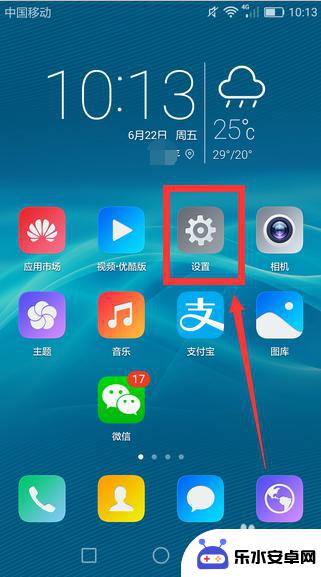 如何更换华为手机铃声 华为手机怎么设置来电铃声
如何更换华为手机铃声 华为手机怎么设置来电铃声在日常使用华为手机的过程中,有时候我们可能会厌倦手机原本的铃声,想要更换成自己喜欢的音乐或声音,如何更换华为手机的铃声呢?华为手机提供了非常便捷的设置方式,只需要简单的几步操作...
2024-06-01 09:19
-
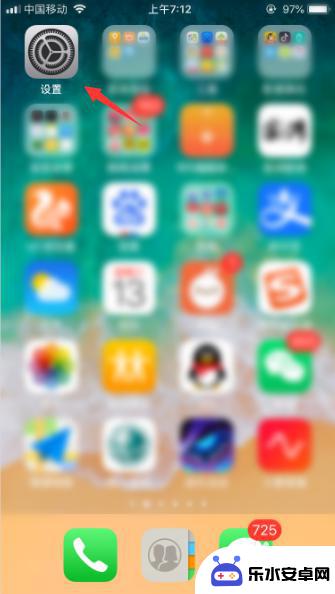 苹果手机铃声如何关闭渐强 苹果手机铃声音量渐强渐弱设置方法
苹果手机铃声如何关闭渐强 苹果手机铃声音量渐强渐弱设置方法苹果手机的铃声音量渐强渐弱设置方法简单易操作,让用户可以根据个人喜好来调整铃声音量的变化,通过这种设置,用户可以在铃声响起时逐渐增大音量,让自己更容易察觉到来电或信息通知。同时...
2024-11-12 11:21
热门教程
MORE+热门软件
MORE+-
 智能AI写作最新版免费版
智能AI写作最新版免费版
29.57MB
-
 扑飞漫画3.5.7官方版
扑飞漫画3.5.7官方版
18.34MB
-
 筝之道新版
筝之道新版
39.59MB
-
 看猫app
看猫app
56.32M
-
 优众省钱官方版
优众省钱官方版
27.63MB
-
 豆友街惠app最新版本
豆友街惠app最新版本
136.09MB
-
 派旺智能软件安卓版
派旺智能软件安卓版
47.69M
-
 黑罐头素材网手机版
黑罐头素材网手机版
56.99M
-
 拾缘最新版本
拾缘最新版本
8.76M
-
 沐风跑步打卡2024年新版本
沐风跑步打卡2024年新版本
19MB